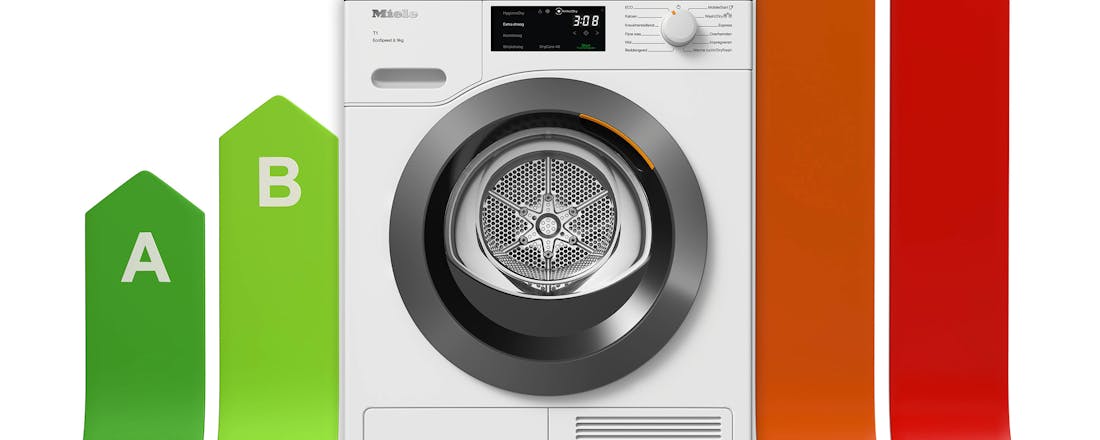UPS voor NAS: Zo regel je noodstroomvoorziening
Hoewel het elektriciteitsnet in onze contreien redelijk stabiel is, zien we de laatste jaren wel met enige regelmaat grote stroomstoringen optreden die vaak ook nog eens lang duren. Een UPS (Uninterrupted Power Supply) is dan zo gek nog niet om gegevensverlies en mogelijk zelfs schade aan je kostbare computerspullen te voorkomen.
Pats, ineens is het donker in huis. Elektriciteit uitgevallen. Dat kan simpelweg door een zekering die eruit is gevlogen, of het is iets van buitenaf. In het laatste geval kan het een storing van een paar seconden of vele uren betekenen. Wat de oorzaak ook is, een ingeschakelde computer of bijvoorbeeld NAS werkt op elektriciteit. Valt die weg, dan schakelen die apparaten dus ook uit.
Vervelend is dat dat niet ‘netjes’ gebeurt via een afsluitopdracht. In het beroerdste geval kan dat tot beschadiging van systeembestanden leiden en een niet meer startend systeem. Of een bestand waar je vele uren werk in hebt zitten raakt beschadigt. Dat geldt zowel voor je computer als een NAS die in huis staat te draaien.
Wil je de allergrootste ellende voorkomen, dan is een UPS de reddende engel. In dit apparaat tref je een accu aan die (in de meeste gevallen) de daarin opgeslagen energie omzet naar de netspanning waarmee je computer of NAS normaliter werkt. Omschakelen van een weggevallen netspanning naar door de NAS zelf geleverde wisselspanning gaat zo snel dat geen enkele computer daar iets van merkt. Kortom: geen kans op bestandsverlies!
UPS aansluiten, wat moet je weten?
©PXimport
Nu is een UPS ook weer geen wondermiddel (tenzij je er extreem veel geld aan uitgeeft), en afhankelijk van de gekozen capaciteit en de belasting die je computer of NAS vormt is het vooral bedoeld om tijd te winnen om je computer netjes uit te zetten. De draaitijd op de accu in de UPS varieert van ergens tot een paar minuten tot soms meer dan anderhalf uur.
Verder geldt dat de meeste UPS’en over een USB-aansluiting beschikken waarmee de computer of NAS op de hoogte gesteld wordt van het feit dat ’t systeem op noodstroom draait. Ofwel via de meegeleverde tool die bij de UPS hoort ofwel via een in het systeem ingebouwde voorziening kun je instellen hoe lang de computer of NAS door mag draaien op de noodstroomvoorziening. Denk aan bijvoorbeeld 30 seconden voor een wat kleiner bemeten UPS.
Nog beter is instellen van een ondergrens qua batterijpercentage van de UPS, bijvoorbeeld 30%. Dan heb je meestal meer ‘werktijd’ over. Daarna wordt het systeem netjes afgesloten, op vergelijkbare wijze als je je computer anders uit zou zetten via een klik op Uitschakelen of iets soortgelijks. Gevolg: je (systeem)bestanden lopen geen enkel gevaar.
Zodra de netspanning weer terug is kun je alles weer aanzetten en verder werken. Doe dat niet voordat je de UPS een uurtje of wat de tijd hebt gegeven om z’n accu’s weer op te laden, want anders is er geen enkele bescherming meer.
©PXimport
Pure sine wave
Eigenlijk moet je vooral kiezen uit UPS’en die een ‘pure sine wave’ als uitgangssignaal van de wisselspanning bieden. Ofwel: een keurig sinusvormig signaal dat niet onderdoet voor de al even mooie sinus die normaliter uit je stopcontact komt.
Er zijn ook goedkope UPS’jes die een zogeheten gemodificeerde sinus als uitgangssignaal presenteren. Dat kán goed gaan, maar moderne pc-voedingen en dergelijke kunnen er slecht mee overweg. De kans bestaat dat wanneer zo’n UPS overschakelt naar de noodstroom, je pc alsnog uitvalt omdat de voeding daarvan in de foutstand schiet. Ook kan zo’n vaag gevormde uitgangsspanning voor onnodige warmteontwikkeling zorgen.
Als je toch geld uitgeeft, ga dan dus voor een UPS die een pure sinus als uitgang levert. Goed nieuws: vroeger was dat een verhoudingsgewijs kostbare aangelegenheid, tegenwoordig is dat niet meer het geval. Dus waarom risico lopen?
UPS vermogen
Welk vermogen je moet kiezen voor je UPS is vanzelfsprekend erg afhankelijk van het vermogen van de aangesloten apparaten en de tijdsduur waarvan je een apparaat wilt laten draaien op UPS-spanning. Bedenk daarbij dat het vermogen van een UPS vrijwel altijd in VA wordt aangegeven; het aantal Watts hangt af van het soort belasting dat aan een wisselspanning hangt.
In essentie is – bij wisselspanning – het vermogen in Watts altijd lager dan het vermogen in VA. Heb jij dus een constante belasting van 500 Watt aan een UPS hangen, dan is een UPS met een vermogen van 600 VA te weinig om zinvol te zijn.
We zijn er echter nog niet. Geen enkele computer verbruikt continu het vermogen dat op de voeding van dat apparaat staat vermeld, veelal betreft het slechts een fractie daarvan. Wel geldt dat als de stroom uitvalt midden in een stevige gamingsessie het energieverbruik waarschijnlijk op z’n hoogst is. In dat geval is het zaak om de game zo snel mogelijk te sluiten (als je systeem al niet direct begint met de afsluitprocedure).
Ook is het handig om je beeldscherm en liefst ook een eventuele aangesloten back-up USB-drive aan de UPS te hangen, om voor de hand liggende redenen. Het maakt dat je voor de gemiddelde tot zwaardere pc niet verkeerd zit met een UPS van bijvoorbeeld 1000…1500 VA. Voor een enkele NAS kom je weg met iets van 600 VA, wat nog een redelijke looptijd op UPS-voeding oplevert.
©PXimport
Compatibiliteit
De UPS wil graag aan de aangesloten apparaten laten weten dat er overgeschakeld is op noodstroom. In geval van apparaten voor thuisgebruik en UPS’en bedoeld voor in principe een enkele pc wordt dat via USB geregeld. Het is – zeker voor Mac-gebruikers – verstandig om een UPS te kopen die HID-compatible is. Dan hoef je geen drivers en software te installeren. Datzelfde geldt in de meeste gevallen ook voor Windows 10 (en hoger).
Een UPS die niet over HID-compatibele communicatie beschikt werkt ook, maar je moet dan een driver en aanpalende software installeren. Wat weer extra gedoe oplevert en mogelijk onnodige veroudering omdat een apparaat in een nieuwere versie qua drivers ineens niet meer ondersteund wordt. Ga voor HID dus, ook het meest ‘veilige’ – qua compatibiliteit – als het gaat om een NAS.
©PXimport
Mini-UPS voor gelijkspanning
Er bestaan ook mini-UPS’jes voor gelijkspanning. Ze zien eruit als een standaard netadapter, maar intern is een (meestal stevige) Lithium-accu verwerkt. Valt de netspanning weg, dan neemt de batterij het over. Deze dingen zijn ideaal om je router en op strategische plaatsten een switch op aan te sluiten. Op die manier kun je in ieder geval nog een tijdje internet blijven gebruiken!
De ervaring hier leert overigens dat een Fritz!box net iets minder dan een uur draait op een adapter met ingebouwde 10 A/uur Lithium-batterij.
Extra functies
Ga je voor een ‘grote’ UPS, let dan vooral ook op de extraatjes. Diverse modellen beschikken over over- en onderspanningsbeveiliging (regeling) en sommigen hebben ook USB-laadpoorten aan boord. Kun je bij langdurige stroomstoringen ook je smartphone, tablet, oplaadbare zaklamp enzovoort in leven houden.
Tot slot: Accu’s in een UPS hebben een levensduur van drie tot vijf jaar. Check voor aanschaf van de beoogde UPS of de accu’s (eenvoudig) door jou als eindgebruiker zijn te vervangen. En doe dat ook daadwerkelijk na een jaar of drie, vier. Zelfs als alles nog dik in orde lijkt!